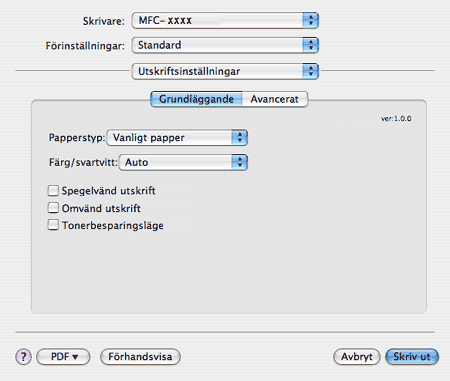
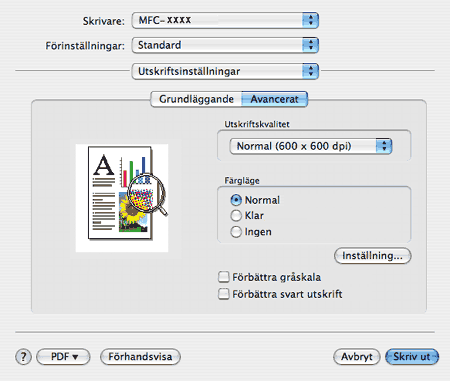
| • | Utskriftskvalitet Du kan ändra utskriftskvaliteten enligt följande:
| ||||||||||||
| • | Färgläge Du kan ändra läget färg enligt följande: | ||||||||||||
| • | Förbättra gråskala Du kan förbättra bildkvaliteten på skuggade områden genom att klicka i Förbättra gråskala. | ||||||||||||
| • | Förbättra svart utskrift Om en svart utskrift inte kan skrivas ut korrekt, välj denna inställning. | ||||||||||||
| • | Inställning Om du vill ändra färginställningar såsom ljusstyrka, kontrast, intensitet eller mättnad, klicka på Inställning-knappen för att komma åt mer avancerade inställningar. 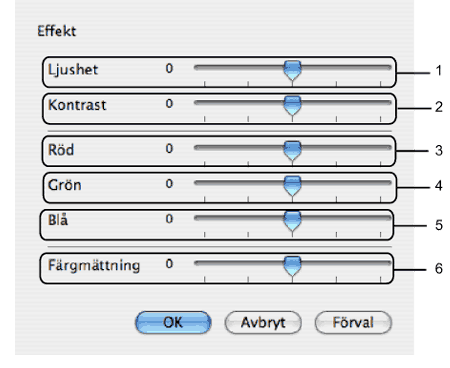
|